打开项目
Logic Pro 要求打开项目后再开始工作。
项目还可以包含在其他应用程序中创建的数据,例如使用较早版本的 Logic Pro 创作的乐曲或 Final Cut Pro XML 文件。
选取“文件”>“打开”(或使用相应的键盘命令,默认分配: Command-O)。
如果已载入一个项目,系统会询问您是否关闭当前载入的项目。通过取消选择 Logic Pro >“偏好设置”>“通用”>“项目处理”>“打开项目时,询问是否要‘关闭当前项目?’”,您可以停用此提示。可停用此提示。
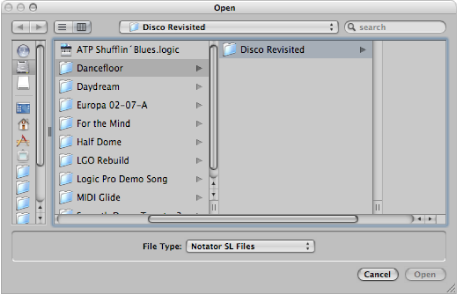
“打开”对话框有一个“文件类型”弹出式菜单,您可以从中选取以下选项:
- 所有 Logic 文稿类型: 显示 Logic Pro 支持的所有文稿类型。
- Logic 项目: 使用当前或较早版本的 Logic 创建的项目。
- GarageBand 项目: 在 Mac 版、iPad 版或 iPhone 版 GarageBand 中创建的项目。
- Notator SL 乐曲: 在 C-Lab/Emagic Notator 或 Creator SL 中创作的乐曲
- MIDI 文件: 采用格式 0 或 1 的标准 MIDI 文件。
- OMF Interchange 文件: 其他 DAW 应用程序(例如 Pro Tools)使用的开放式媒体框架文件。
- AAF 文件: 其他 DAW 应用程序(例如 Pro Tools)使用的高级创作格式 (AAF)。
- OpenTL 文件: 在像 Tascam 硬盘录音机这样的设备中使用的 OpenTL (Open Track List) 文件。
- XML (Final Cut Pro): Final Cut Pro 支持的一种开放源代码标准。
有关各个文件类型的更多信息,请参阅项目和文件交换。
若要限定为仅查看某些文件类型,请在“文件类型”弹出式菜单中选取文件类型。选取“所有 Logic 文稿类型”可以查看和访问所有支持的文件类型。
浏览并选择文件,然后点按“打开”。
直接从“文件”>“打开最近使用的”菜单中选取项目名称。
此方法绕过了“打开”对话框。选取“清除菜单”可以清除“打开最近使用的”菜单中的所有项。
提示: 如果在“项目处理”偏好设置中将“启动操作”设定为“打开最近使用的项目”选项,则 Logic Pro 会在启动时自动载入上次使用的项目。请参阅自动打开和创建项目。
使用拖放打开项目
您可以通过将项目和标准 MIDI 文件从 Finder 拖到编配区域来打开这些项目和文件。鼠标光标位置(释放鼠标键时)确定导入文件的放置。
其包括第一个轨道的位置(取整至最近的小节)和目的。有关标准 MIDI 文件的更多信息,请参阅处理标准 MIDI 文件。
您还可以用以下方法打开 Logic Pro 项目或 MIDI 文件:将项目或文件拖到 Dock 中的 Logic Pro 图标上。
从较早版本的 Logic Pro 中打开项目
您可以在 Logic Pro 9 中打开 Logic Pro 5、Logic Pro 6、Logic Pro 7 和 Logic Pro 8 的项目。当载入在较早版本的 Logic Pro 中创建的项目时,该项目的格式会转换为版本 9 的格式。
打开在较早版本的 Logic Pro 中创建的项目时,您可能会发现通道条输出路线有些变化。有关通道条输出路由的完整详细信息,请参阅定义通道条的立体声输出。
重要事项: Logic Pro 9 中存储的项目不能向后兼容先前的 Logic Pro 版本。